
Pasul nr. 1: Familiarizarea cu instrucțiunile
Dacă vă întrebați cum să instalați o cameră web pe computer, mai întâi ar trebui să citiți cu atenție instrucțiunile atașate acesteia. Faptul este că diferiți producători recomandă instalarea web-ului în moduri diferite: în unele, trebuie să îl conectați mai întâi la computer și apoi să instalați software-ul; alții recomandă să faci exact invers. Prin urmare, pentru a nu risca performanța dispozitivului, este mai bine să petreceți câteva minute citind instrucțiunile care vin cu acesta.
Pasul 2: Conexiune și instalare software
Cel mai adesea, pentru a instala o cameră web, trebuie mai întâi să o conectați la un computer. În principiu, rareori există dificultăți cu aceasta, deoarece pentru conectare este suficient să conectați cablul care vine cu acesta la web-ke și apoi să îl introduceți în mufa USB funcțională corespunzătoare de pe computer.
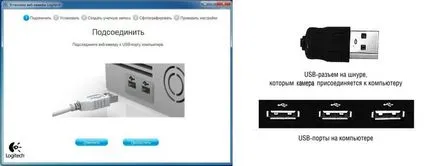
În ceea ce privește instalarea driverelor, dacă aveți discul de instalare corespunzător, trebuie doar să îl introduceți în unitate și să urmați instrucțiunile asistentului de instalare până când fișierele software-ului webcam sunt copiate complet pe computer. Cu toate acestea, dacă un astfel de disc nu este disponibil / unitatea de disc nu funcționează / după finalizarea instalării, dispozitivul nu este detectat sau identificat canecunoscut, merită să încerci să-l resuscitezi manual. Puteți face această „sarcină dificilă” în 2 moduri.
Opțiunea numărul 1. Căutați manual driverele
Pentru a determina ce software este potrivit pentru camera web, după ce îl conectați la computer, va trebui să vizitați „Manager dispozitive”. Pentru a face acest lucru, trebuie doar să introduceți valoarea corespunzătoare în bara de căutare a meniului „Start”, apoi apăsați Enter.
Apoi, după ce apare fereastra „Manager dispozitive”, găsim în ea un dispozitiv necunoscut, marcat cu un triunghi galben cu un semn de exclamare negru, facem clic pe scurtătura acestuia cu butonul din dreapta al mouse-ului, apoi selectăm elementul „Actualizare drivere”. Apoi, permitem Windows să găsească în mod independent driverul pentru camera web prin Internet:
Dacă nu a fost posibil să-l găsiți folosind o metodă similară, reveniți la „Manager dispozitive”, selectați dispozitivul necunoscut și faceți clic dreapta pe meniul care apare, apăsați „Proprietăți”. După aceea, faceți clic pe fila „Detalii” din fereastră și marcați parametrul „ID echipament” în panoul „Proprietăți”:
Acum copiați datele afișate în câmpul „Valoare”, accesați site-ul web devid.info, lipiți-l în bara de căutare și faceți clic pe „Găsiți”. Drept urmare, în câteva secunde, serviciul online va identifica echipamentul ca cameră web și va oferi descărcarea driverelor pentru acesta. Apăsați butonul sub forma unei dischete vizavi de opțiunea corespunzătoare și descărcați-l de pe site pe computer.
Alte acțiuni ale principiilor sunt similare cu cele efectuate în timpul instalării standard a driverului de dispozitiv:
În acest caz, totuși, poate fi necesar să dezactivați verificarea semnăturii driverului instalat. Cum se face, citiți aici.
Opțiunea nr. 2. Depanare prin soluția DriverPack
În acest caz, trebuie stabilitID-ul dispozitivului eșuează sau pur și simplu nu doriți să vă pierdeți timpul cu el, puteți utiliza un program precum DriverPack. Se instalează destul de simplu:
Oricum, după finalizarea instalării utilitarului, trebuie doar să-l lansați și să selectați fila Online din el. Ca rezultat, programul va determina automat ce drivere trebuie instalate. Găsim datele camerei web, setăm parametrii pentru descărcarea software-ului în meniul din stânga, iar după ce facem clic pe pagina web corespunzătoare, apăsăm butonul OK:
În viitor, rămâne doar să așteptați finalizarea descărcării arhivei cu driverele și să le instalați, așa cum este indicat mai sus, pentru a începe utilizarea mult așteptată a camerei web.
